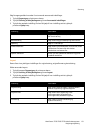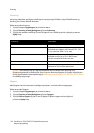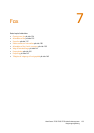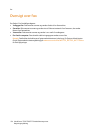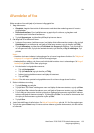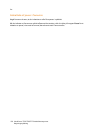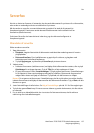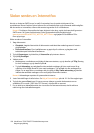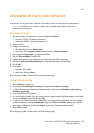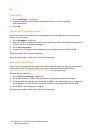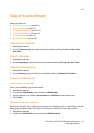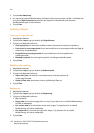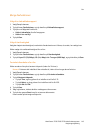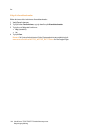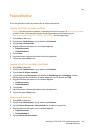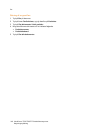Fax
WorkCentre 7755/7765/7775 Multifunktionsprinter
Betjeningsvejledning
139
Afsendelse af fax fra din computer
Et dokument, der er gemt på din computer, kan sendes som en fax ved hjælp af printerdriveren.
Bemærk: For at faxe fra din computer skal fax være installeret på printeren og aktiveret
af systemadministratoren.
Afsendelse af faxen
1. Åbn dokumentet i din applikation, og åbn dialogboksen Udskriv.
• Windows: CTRL+P i de fleste programmer.
• Macintosh: CMD+P i de fleste programmer.
2. Vælg printeren.
3. Vælg printerfunktioner.
• Windows: Klik på fanen Papir/output.
• Macintosh: Klik på Kopier og sider, og klik derefter på Xerox-funktioner.
4. Klik på menuen Opgavetype, og vælg derefter Fax.
5. Klik på Tilføj modtagere i vinduet Fax.
6. Indtast modtagerens navn og faxnummer. Angiv eventuelt flere oplysninger.
7. Klik evt. på Gem i personlig telefonbog for at gemme oplysninger om modtager.
8. Klik på OK.
9. Send faxen.
• Windows: Klik på OK.
• Macintosh: Klik på Udskriv.
Klik på knappen Hjælp i vinduet Fax for at få flere oplysninger.
Indsættelse af omslag
1. Klik på Omslag i vinduet Fax.
2. Klik på menuen Indstillinger til omslag, og vælg derefter Udskriv et omslag.
3. I vinduet Omslag skal du foretage de ønskede valg i menuerne med Modtagers oplysninger og
Afsenders oplysninger.
4. Angiv eventuelt flere oplysninger.
5. For at inkludere et billede, f.eks. et firmalogo eller en baggrundstekst på faxomslaget, skal du klikke
på menuen Omslag og derefter klikke på Ny.
6. I vinduet Cover Sheet Image Editor (Billededitor til omslag) skal du indtaste et navn til omslaget
og derefter klikke på menuen Indstillinger. Vælg enten Tekst eller Billede. Indtast den ønskede
tekst. Ved et billede skal du klikke på Vælg fil og derefter finde den ønskede billedfil.
7. Klik på OK to gange.
Klik på knappen Hjælp i vinduet Fax for at få flere oplysninger.